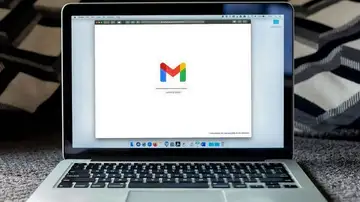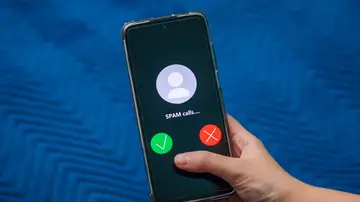DALE UN TOQUE DIFERENTE
Cómo personalizar el sonido de las notificaciones en WhatsApp de forma individual
Personalizar el sonido de las notificaciones es esencial para poder identificar si nos están llegando nuevos mensajes.
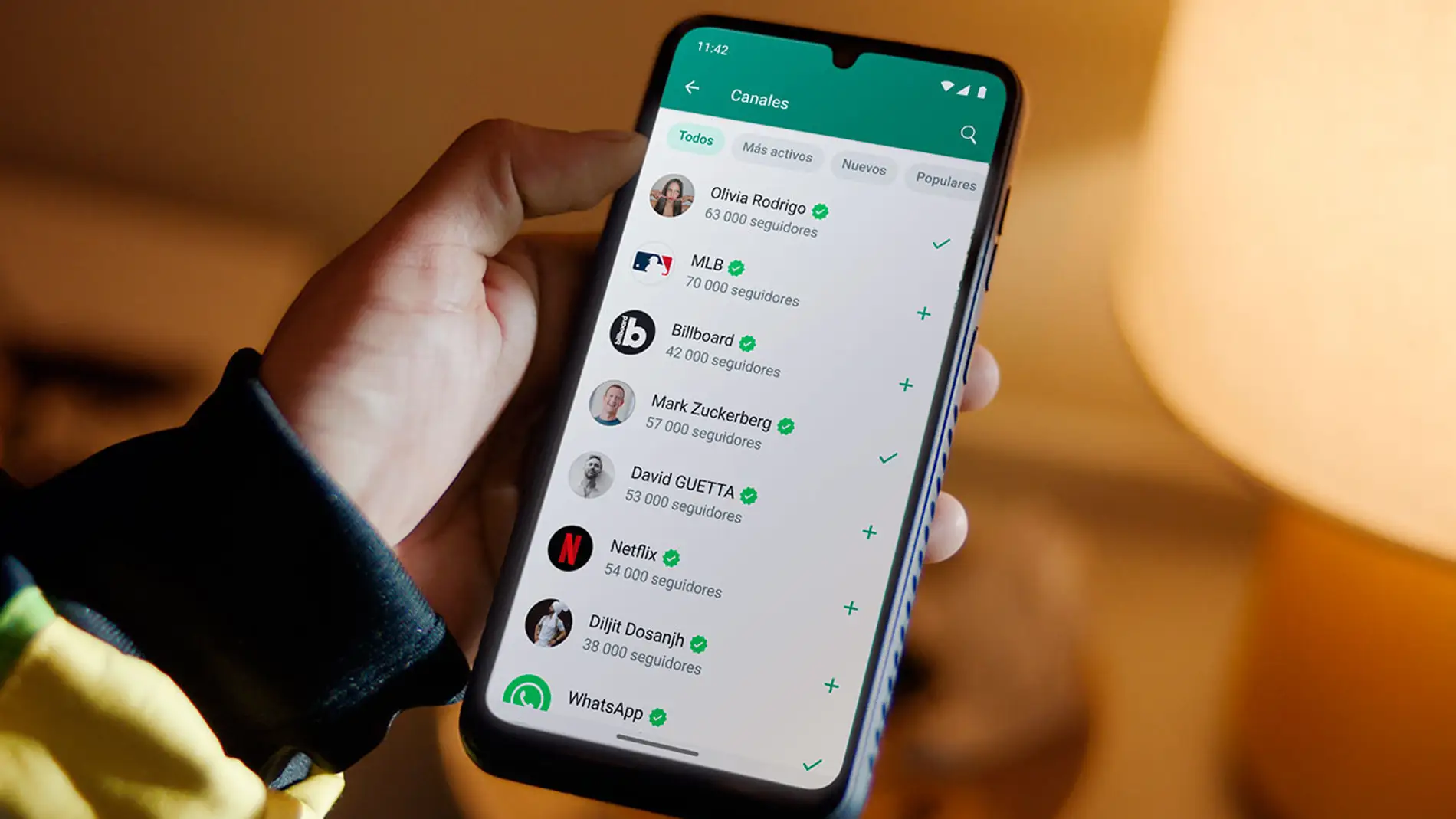
Publicidad
Las aplicaciones de mensajería instantánea nos permiten mantenernos comunicados. Gracias a sus notificaciones podemos saber el momento exacto en el que nos llega un mensaje. Estos sonidos se pueden personalizar y cambiar para que no sea igual que el de otro usuario y nos pueda inducir a error. Pero además podemos asignar un sonido distinto a cada chat, así sabremos quien nos ha enviado un mensaje sin necesidad de mirar el móvil. Te contamos cómo.
Personaliza el sonido de las notificaciones de WhatsApp de forma individualizada por chat
Cambiar el sonido de las notificaciones en WhatsApp es posible de esta forma podremos diferenciar fácilmente cuando nos llega un mensaje de cuando lo hace en el dispositivo de otro usuario. La app permite realizar ajustes de forma general en la app y de manera particular en los diferentes chats. Para cambiar el tono de las notificaciones de la app, tendremos que hacerlas a través del icono de las tres rayas en la pantalla principal de la app. Seleccionando la opción notificaciones y en este apartado “tono de la notificación”.
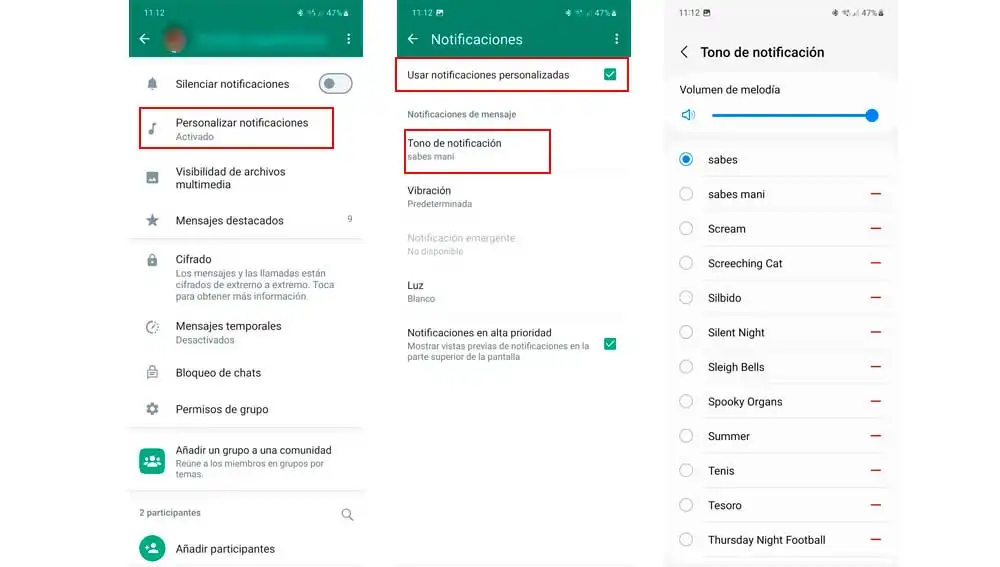
A nuestra disposición tenemos una gran variedad de sonidos predeterminados que podemos elegir, además de añadir nuestros propios tonos o sonidos personalizados. Pero además de esto permite cambiar el tono de notificación en un chat en concreto, algo que haremos desde las opciones desde los propios ajustes del chat. Para lo que tendremos que seguir los siguientes pasos:
- Entra en la app y selecciona el chat al que quieres cambiar el sonido de las notificaciones.
- Para acceder a los ajustes, pulsa en el icono de las tres rayas en la esquina superior derecha de la pantalla de este modo podemos seleccionar “info". del grupo” si se trata de una conversación grupal o “ver contacto” si es el chat con un único contacto.
- Desde este completo menú podemos consultar los datos del contacto así como realizar ajustes personalizados como silenciar las notificaciones o personalizar las notificaciones de forma individualizada.
- Desliza el menú hasta encontrar la opción “personalizar notificaciones” junto a este encontramos una nota musical.
- Una vez accedemos al nuevo menú, debemos activar la opción “usar notificaciones personalizadas” para tener acceso al resto de opciones.
- A continuación, pulsa sobre “tono de notificación”, del mismo modo que en los ajustes generales de la app, se despliega el amplio listado de sonidos que podemos elegir. El número de estos dependerá de los que tengamos guardados en nuestro teléfono, porque además de los propios de la app, podremos acceder a otros que incluya nuestro teléfono.
- Además de seleccionar el que más nos guste o creamos más adecuado, también podemos ajustar el volumen de la notificación.
De manera que al salir, cuando recibamos una nuevo mensaje de este contacto o grupo, escucharemos el sonido que hemos seleccionado, que será distinto al del resto de notificaciones Por lo que sin necesidad de mirar el móvil o sin tan siquiera sacarlo del bolso o bolsillo sabremos de quién es el mensaje que acabamos de recibir. Por lo que tenemos la opción de atenderlo al instante o dejarlo para más tarde.
Publicidad